win2008r2桌面显示我的电脑 Win2008我的电脑桌面图标如何添加
更新时间:2023-12-20 14:46:57作者:jiang
在使用Windows Server 2008 R2操作系统时,桌面上的图标对于我们快速访问和管理电脑中的文件和文件夹非常重要,有些用户可能会发现在桌面上找不到我的电脑图标。如何在Win2008 R2操作系统中添加我的电脑图标呢?在本文中我们将探讨如何在Win2008 R2桌面上添加我的电脑图标,帮助您更加便捷地管理和访问您的电脑文件。
具体步骤:
1.点击Win2008的开始菜单,使用搜索程序和文件。

2.输入要搜索的程序或文件关键字“桌面”,可以看到包含与桌面相关的设置:显示或隐藏桌面上的通用图标。
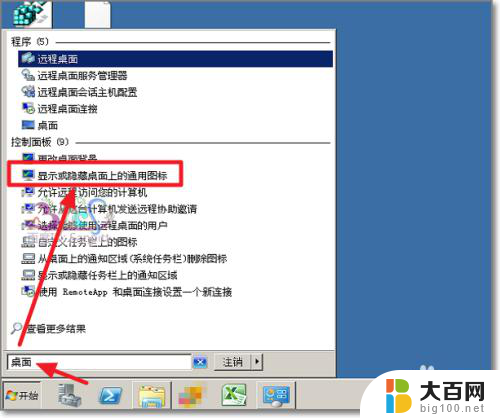
3.但这个“显示或隐藏桌面上的通用图标”功能在控制面板或其他地方并没有找到按钮之类的设置。同样是使用“搜索控制面板”。
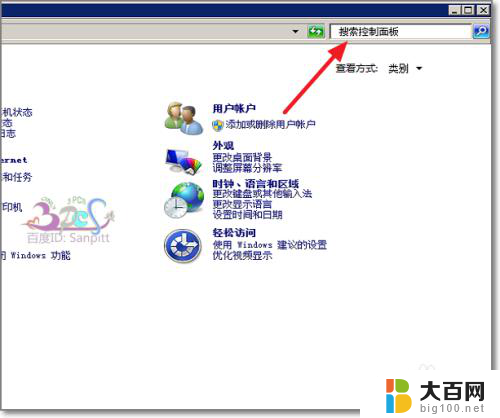
4.在搜索关键字“桌面”或“图标”都可以搜索到显示或隐藏桌面上的通用图标这个功能。
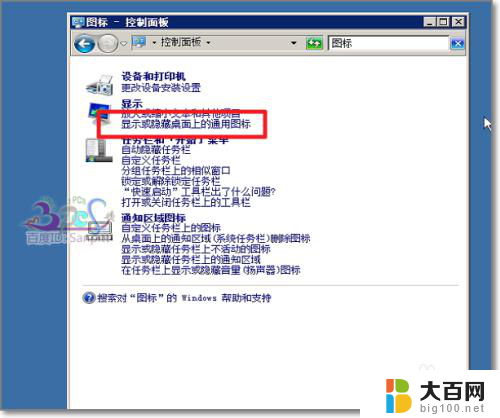
5.点击则可以进入桌面图标设置界面。将需要的图标勾选上确定即可。
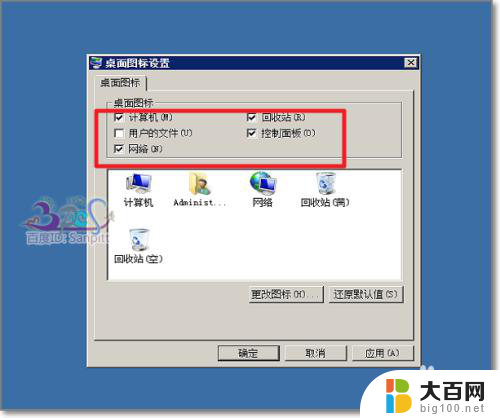
6.再回到桌面上,就可以看将勾选的桌面通用图标了。若是一般应用软件可以直接发送到桌面,建立桌面快捷图标即可。
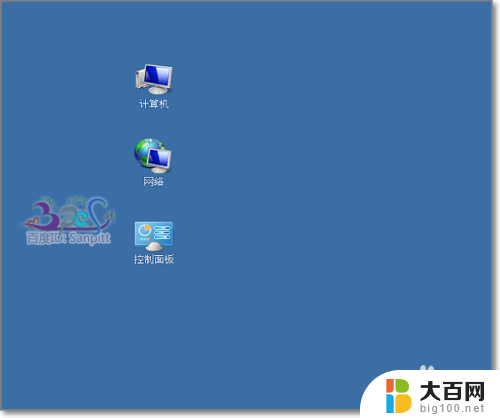
以上就是win2008r2桌面显示我的电脑的全部内容,如果有不清楚的地方,用户可以按照我的方法进行操作,希望这能对大家有所帮助。
win2008r2桌面显示我的电脑 Win2008我的电脑桌面图标如何添加相关教程
- 联想电脑我的电脑怎么添加到桌面 联想笔记本怎样在桌面上添加我的电脑图标
- 电脑桌面不显示此电脑图标 我的电脑图标不显示在桌面上怎么办
- 电脑我的桌面上我的电脑不见了 我的电脑桌面图标不见了怎么办
- 华为笔记本怎么把此电脑放到桌面上 我的华为电脑如何在桌面上显示图标
- 华为电脑怎么调出我的电脑 我的电脑图标怎么设置在桌面上
- 桌面右上角怎么显示天气 电脑桌面如何显示天气图标
- 电脑上不显示图标怎么回事 我的电脑桌面图标不见了怎么办
- 添加到桌面日历 怎么在电脑桌面上显示日历
- 怎样在桌面上添加便签 电脑桌面上如何添加便签
- 电脑开机显器怎么样显示桌面图标 电脑开机后桌面图标不显示怎么办
- winds自动更新关闭 笔记本电脑关闭自动更新方法
- 怎样把windows更新关闭 笔记本电脑如何关闭自动更新
- windows怎么把软件删干净 如何在笔记本上彻底删除软件
- 苹果笔记本windows系统怎么看配置 怎么查看笔记本的配置信息
- windows系统卡死 笔记本卡顿怎么办
- window键盘关机 笔记本怎么用快捷键直接关机
电脑教程推荐